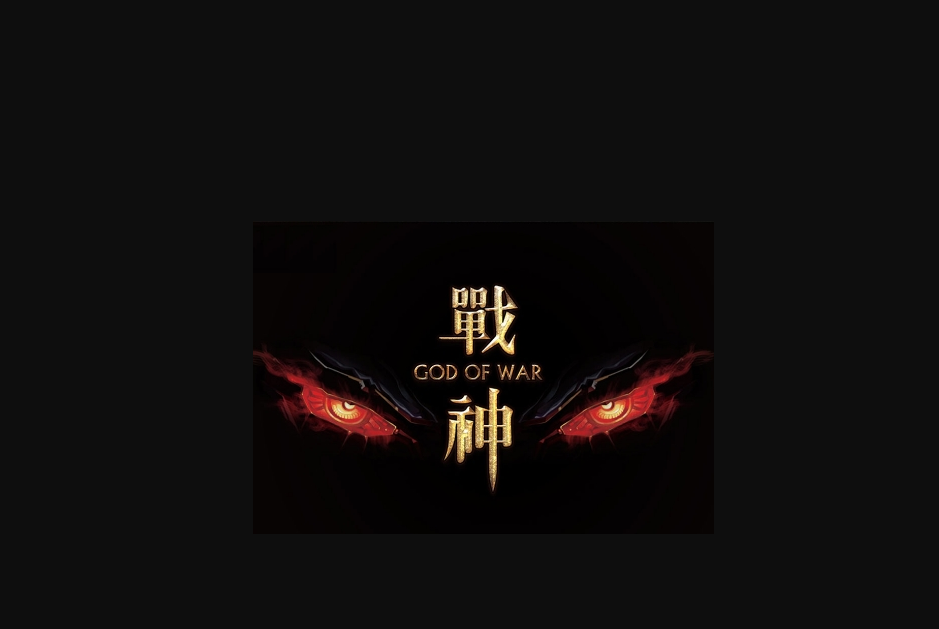
bios的中文名称是基本输入输出系统,是电脑上的几个标准固件接口,不少朋友不知道bios怎么设置u盘启动,今天小编就来跟各位讲解一下bios怎么设置u盘启动。
在我们使用的电脑中都存在有bios系统,如果您的电脑没有bios是无法安装系统的,bios除了安装系统外还有很多实用的功能,下面小编来讲讲怎么让bios设置u盘启动。
神舟电脑bios怎么设置u盘启动
1.小编这里以神舟战神k610d-i7d4笔记本电脑为例说明。启动电脑,在出现神州电脑开机画面的时候快速多次按下键盘上的F12键,进入下一步。
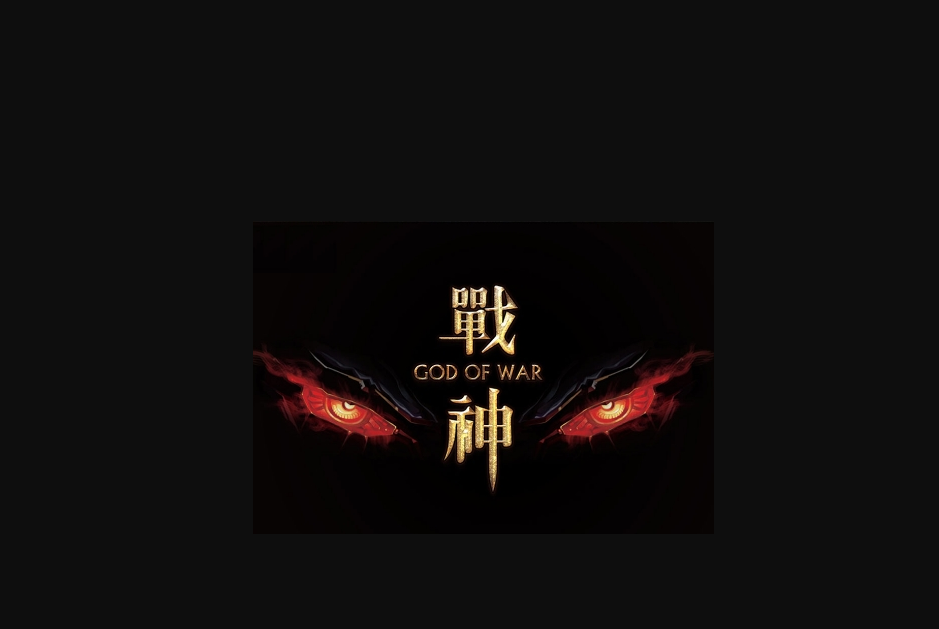
设置bios图-1
2.在出现的bios界面中通过键盘上的+,-号将U盘移动到最上方,然后按F10键进行保存即可。
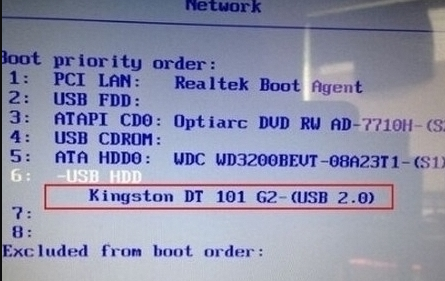
bios怎么设置图-2
3.重启电脑后电脑就是通过u盘启动进入系统的了。
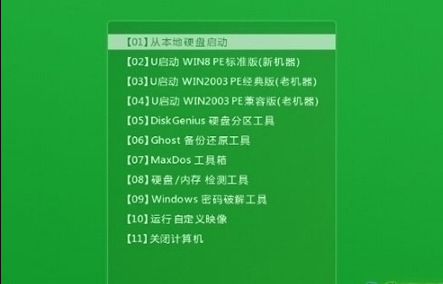
设置u盘启动图-3
现在知道神舟电脑bios怎么设置u盘启动了吧,是不是很简单呢?






 粤公网安备 44130202001059号
粤公网安备 44130202001059号